- Android
- iOS
Ladda ner och radera valda bilder
Använd alternativet Download pictures (Ladda ner bilder) på fliken Camera (Kamera) för att visa bilder och välja dem för nerladdning till den smarta enheten.
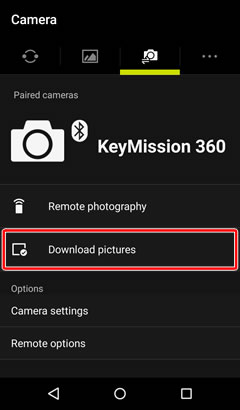
“Download Pictures (Ladda ner bilder)”
Nerladdning av bilder med alternativet Download pictures (Ladda ner bilder) kräver en Wi-Fi-anslutning. Tryck på OK när du uppmanas att byta till Wi-Fi.
Visa bilder som finns i kameran

Tryck på Download pictures (Ladda ner bilder) på fliken Camera (Kamera) för att visa bilderna som finns i kameran som miniatyrbilder. Tryck på en miniatyrbild för att visa bilden i helskärmsläget.
Helskärmsläge
När bilder visas i helskärmsläge kan du zooma in och ut med hjälp av nyprörelser, svepa åt vänster eller höger för att visa andra bilder, trycka på ![]() att visa information om den aktuella bilden eller trycka på
att visa information om den aktuella bilden eller trycka på  och välja Delete (Radera) för att radera bilden från kamerans minneskort (observera att bilder som raderas med detta alternativ inte kan fås tillbaka). Filmer kan förhandsgranskas genom att trycka på
och välja Delete (Radera) för att radera bilden från kamerans minneskort (observera att bilder som raderas med detta alternativ inte kan fås tillbaka). Filmer kan förhandsgranskas genom att trycka på ![]() , men lägg märke till att strömning av filmer via den trådlösa anslutningen kan medföra att kvaliteten försämras. För att att visa sfäriskt 360°-material trycker du på skärmen. Tryck på
, men lägg märke till att strömning av filmer via den trådlösa anslutningen kan medföra att kvaliteten försämras. För att att visa sfäriskt 360°-material trycker du på skärmen. Tryck på ![]() när du vill lämna helskärmsläget.
när du vill lämna helskärmsläget.
Ladda ner valda bilder
-
Tryck och håll på en miniatyr eller tryck på
 och välj Select (Välj) för att visa bildvalsvisningen. Tryck på bilder för att välja dem för nerladdning. Valda bilder markeras med en
och välj Select (Välj) för att visa bildvalsvisningen. Tryck på bilder för att välja dem för nerladdning. Valda bilder markeras med en  -ikon.
-ikon.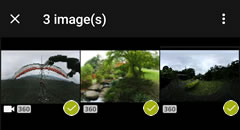
-
Tryck på
 och välj Download selected pictures (Ladda ner valda bilder). Du uppmanas att välja en nerladdningsstorlek: välj en storlek och tryck på OK (du uppmanas inte att välja en storlek när du laddar ner filmer).
och välj Download selected pictures (Ladda ner valda bilder). Du uppmanas att välja en nerladdningsstorlek: välj en storlek och tryck på OK (du uppmanas inte att välja en storlek när du laddar ner filmer).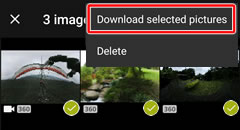
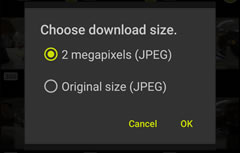
-
Tryck på OK för att starta nerladdningen. En del alternativ, exempelvis Remote photography (Fjärrstyrd fotografering), är inte tillgängliga under nerladdning.
Välja en mapp
Med standardinställningen visar appen alla bilder som finns i kameran. För att endast visa bilder i en vald mapp, trycker du på ikonen överst i skärmvisningen och väljer en mapp från menyn.

Miniatyrbildernas storlek
För att välja storlek på miniatyrbilderna, trycker du på  och väljer Choose thumbnail size (Välj miniatyrbildstorlek).
och väljer Choose thumbnail size (Välj miniatyrbildstorlek).
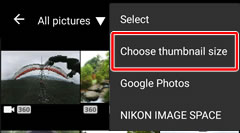
Radera bilder
För att radera de bilder du för tillfället har valt från minneskortet i kameran, ska du trycka på  och välja Delete (Radera) (observera att bilder som raderas med detta alternativ inte kan fås tillbaka).
och välja Delete (Radera) (observera att bilder som raderas med detta alternativ inte kan fås tillbaka).
Visa bilder i helskärmsläge
Du kan ladda ner bilden som för tillfället visas i helskärmsläge genom att trycka på  , välja Download (Ladda ner), välja en storlek och trycka på OK.
, välja Download (Ladda ner), välja en storlek och trycka på OK.

“Download Pictures (Ladda ner bilder)”
Nedladdning av bilder med alternativet Download pictures (Ladda ner bilder) kräver en Wi-Fi-anslutning. Se “Wi-Fi-prompten” för närmare anvisningar.
Visa bilder som finns i kameran

Tryck på Download pictures (Ladda ner bilder) på fliken Camera (Kamera) för att visa bilderna som finns i kameran som miniatyrbilder. Tryck på en miniatyrbild för att visa bilden i helskärmsläget.
Helskärmsläge
När bilder visas i helskärmsläge kan du zooma in och ut med hjälp av nyprörelser, svepa åt vänster eller höger för att visa andra bilder, trycka på ![]() för att visa information om den aktuella bilden eller trycka på
för att visa information om den aktuella bilden eller trycka på ![]() för att radera bilden från kamerans minneskort (observera att bilder som raderas med detta alternativ inte kan fås tillbaka). Filmer kan förhandsgranskas genom att trycka på
för att radera bilden från kamerans minneskort (observera att bilder som raderas med detta alternativ inte kan fås tillbaka). Filmer kan förhandsgranskas genom att trycka på ![]() , men lägg märke till att strömning av filmer via den trådlösa anslutningen kan medföra att kvaliteten försämras. För att att visa sfäriskt 360°-material trycker du på skärmen. Tryck på
, men lägg märke till att strömning av filmer via den trådlösa anslutningen kan medföra att kvaliteten försämras. För att att visa sfäriskt 360°-material trycker du på skärmen. Tryck på ![]() när du vill lämna helskärmsläget.
när du vill lämna helskärmsläget.
Ladda ner valda bilder
-
Tryck på Select (Välj) för att visa skärmen för val av bilder. Tryck på bilder för att välja dem för nerladdning. Valda bilder markeras med en
 -ikon.
-ikon.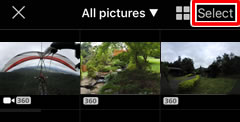
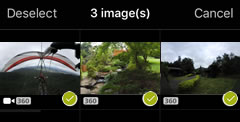
-
Tryck på Download selected pictures (Ladda ner valda bilder). Du uppmanas att välja en nerladdningsstorlek: välj en storlek och tryck på OK (du uppmanas inte att välja en storlek när du laddar ner filmer).
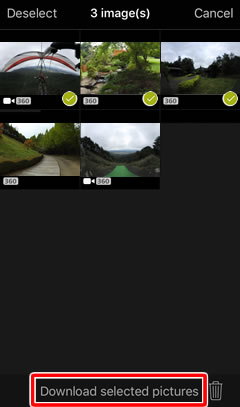

-
Tryck på OK för att starta nedladdningen. En del alternativ, exempelvis Remote photography (Fjärrstyrd fotografering), är inte tillgängliga under nerladdning.
Välja en mapp
Med standardinställningen visar appen alla bilder som finns i kameran. För att endast visa bilder i en vald mapp, trycker du på ikonen överst i skärmvisningen och väljer en mapp från menyn.
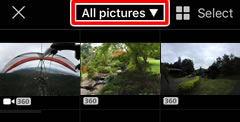
Miniatyrbildernas storlek
För att välja storlek på miniatyrbilderna, trycker du på ![]() och väljer en storlek.
och väljer en storlek.

Radera bilder
För att radera de bilder du för tillfället har valt från minneskortet i kameran, ska du trycka på ![]() och välja Delete (Radera) (observera att bilder som raderas med detta alternativ inte kan fås tillbaka).
och välja Delete (Radera) (observera att bilder som raderas med detta alternativ inte kan fås tillbaka).
Visa bilder i helskärmsläge
Du kan ladda ner bilden som för tillfället visas i helskärmsläge genom att trycka på Download (Ladda ner), välja en storlek och trycka på OK.
